Častý problém televizoru LG Smart TV způsobuje, že se televizor náhodně odpojuje od sítě nebo ztrácí připojení Wi-Fi. Přečtěte si, co jednotlivé problémy způsobují a jak je vyřešit, pokud se s některým z nich setkáváte.
Společnost LG Electronics, jeden z nejlepších výrobců elektroniky na světě, dlouhodobě poskytuje zákazníkům špičkové a oceňované zboží.
Aby zákazníkům poskytla co největší zážitek, začlenila společnost LG do svých výrobků nejmodernější technologie, které sahají od mobilních zařízení až po zboží pro domácí zábavu, včetně televizorů, audiotechniky a spotřebičů.
Pokud se vyskytne problém s televizorem LG, je třeba nejprve zjistit, zda se jedná o hardwarový nebo softwarový problém.
Pokud se televizor LG stále odpojuje od sítě Wi-Fi, existuje několik rychlých řešení, která vám mohou pomoci vrátit se do normálního provozu. Pojďme se seznámit s tím, jaké to jsou!
| Proč televizor LG neustále ztrácí připojení k WiFi? | Toto jsou nejčastější důvody: Signál WiFi je nedostatečný Firmware televizoru LG je zastaralý. Špatný čas/datum Používáte frekvenci 5GHz Firmware televizoru LG je zastaralý Máte povoleny funkce blokování WiFi (funkce Quickstart/Simplink) |
| Jak vyřešit problém s televizorem LG, který stále ztrácí připojení WiFi? | Toto jsou nejlepší metody řešení problémů: Restartujte směrovač a televizor Povolte úplný přístup k síti Aktualizujte čas a datum Odebrat USB Vypněte funkci Simplink Vložte ethernetový kabel na místo Testování mobilního hotspotu |
Proč televizor LG neustále ztrácí připojení Wi-Fi?
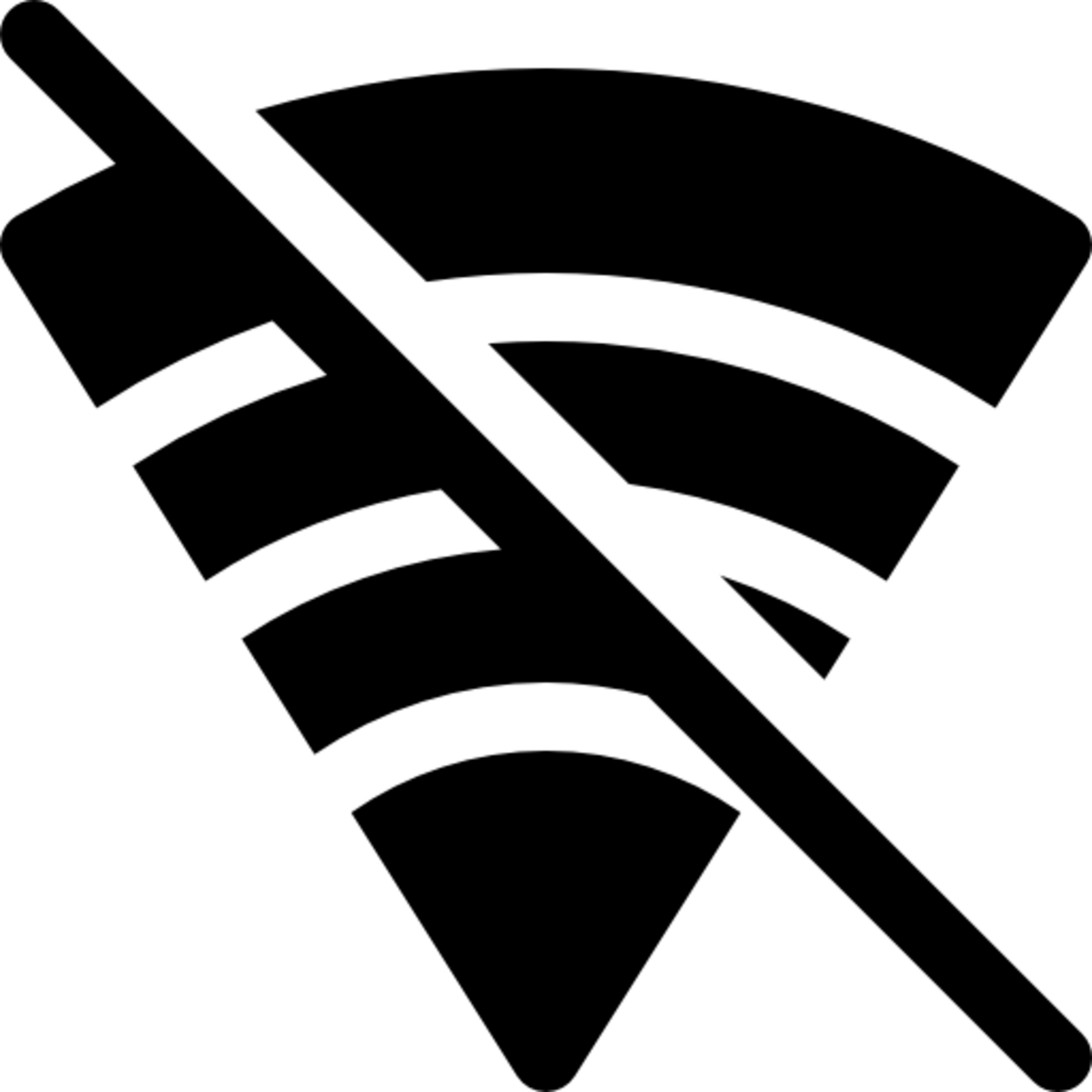
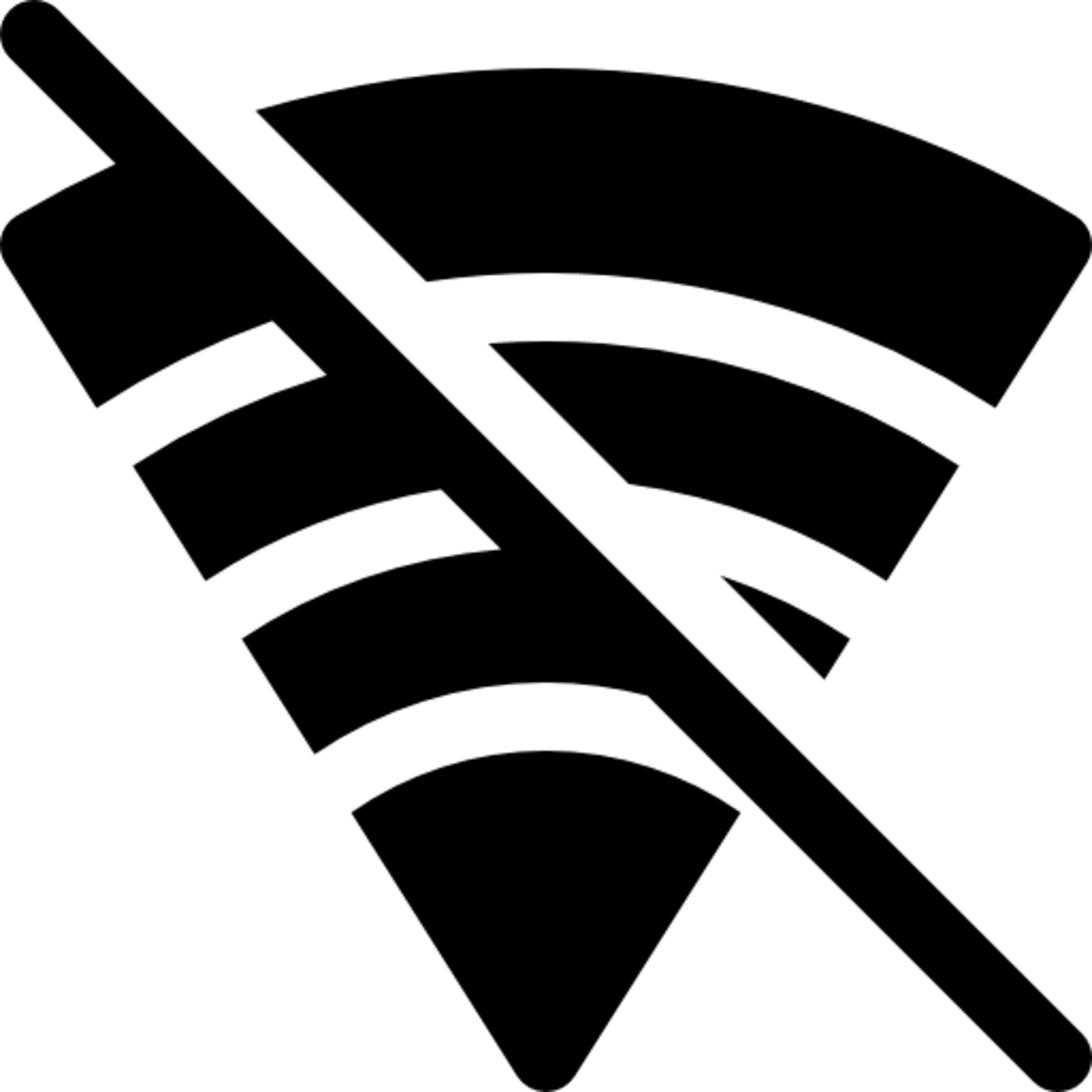
Žádné WiFi
Důvodů, proč televizor LG zůstává odpojen od WiFi, je celá řada.
Mezi nejčastější příčiny patří slabý signál, neaktuální firmware, nepřesné datum a/nebo čas, funkce blokování připojení WiFi a používání 5GHz spektra.
Níže jsou uvedeny některé z nejčastějších příčin odpojení WiFi v televizorech LG:
Signál WiFi je nedostatečný
Jedním z důvodů, proč může televizor LG neustále ztrácet připojení WiFi, je nedostatečný signál WiFi. To znamená, že signál WiFi není dostatečně silný, aby udržoval konzistentní spojení mezi televizorem a směrovačem. To může být způsobeno několika faktory, mezi které patří např:
- Vzdálenost: Pokud je televizor umístěn daleko od směrovače, nemusí být signál WiFi dostatečně silný, aby k němu dosáhl.
- Překážky: Silné zdi, nábytek a další překážky mohou rušit signál WiFi a způsobit jeho zeslabení.
- Rušení: Jiná bezdrátová zařízení, jako jsou dětské chůvičky, bezdrátové telefony a mikrovlnné trouby, mohou rušit signál WiFi a způsobit jeho zeslabení.
- Šířka pásma: Pokud je k síti WiFi připojeno příliš mnoho zařízení, může to způsobit přetížení pásma a zpomalení signálu WiFi.
Chcete-li tento problém vyřešit, můžete zkusit přesunout směrovač blíže k televizoru, odstranit všechny překážky mezi televizorem a směrovačem, snížit počet zařízení připojených k síti WiFi a aktualizovat svůj internetový tarif u poskytovatele služeb, abyste zvýšili šířku pásma. Kromě toho můžete zvážit použití extenderu nebo boosteru WiFi pro posílení signálu WiFi a zlepšení připojení.
Firmware televizoru LG je zastaralý.
Dalším důvodem, proč může televizor LG neustále ztrácet připojení WiFi, je zastaralý firmware televizoru. Firmware je software, který běží v televizoru, a zastaralý firmware může způsobovat různé problémy, včetně problémů s připojením.
Chcete-li zkontrolovat, zda je firmware televizoru LG aktuální, přejděte do nabídky nastavení televizoru a vyhledejte možnost „aktualizace softwaru“. Pokud je aktualizace k dispozici, nainstalujte ji podle pokynů.
Instalace nejnovější aktualizace firmwaru může pomoci zlepšit výkon televizoru, odstranit chyby a závady a vyřešit problémy s připojením. Doporučujeme pravidelně kontrolovat aktualizace firmwaru a instalovat je, jakmile jsou k dispozici, abyste si zajistili co nejlepší zkušenosti s televizorem LG.
Špatný čas/datum
Je nepravděpodobné, že by příčinou ztráty připojení Wi-Fi na televizoru LG byl špatný čas nebo datum. Nesprávné nastavení data a času v televizoru však může způsobit jiné problémy, například znemožnit přístup k některým aplikacím nebo službám, které vyžadují přesné informace o datu a čase.
Chcete-li v televizoru LG nastavit správný čas a datum, přejděte do nabídky nastavení a vyhledejte možnost nastavení času a data. Čas a datum můžete také nastavit automaticky pomocí internetu povolením možnosti „Automatické datum/čas“ v nabídce nastavení.
Pokud televizor LG i přes správné nastavení času a data stále ztrácí připojení WiFi, je pravděpodobnější, že problém souvisí se silou signálu WiFi, zastaralým firmwarem nebo jinými problémy s připojením, jak bylo uvedeno výše.
Používáte frekvenci 5 GHz
Jedním z možných důvodů, proč televizor LG stále ztrácí připojení WiFi, je, že používáte frekvenci 5GHz. Frekvence 5GHz sice může ve srovnání s frekvencí 2,4 GHz poskytovat vyšší rychlost internetu, ale má kratší dosah a je náchylnější k rušení signálu.
Pokud je televizor LG umístěn daleko od směrovače WiFi nebo pokud jsou mezi nimi překážky, například zdi a nábytek, nemusí být 5GHz frekvence schopna trvale dosáhnout k televizoru, což způsobuje výpadky připojení WiFi.
Tento problém můžete zkusit vyřešit přepnutím televizoru LG na frekvenci 2,4 GHz, která může zajistit spolehlivější připojení na větší vzdálenosti a přes překážky. To provedete tak, že vstoupíte do nastavení směrovače WiFi a změníte frekvenční pásmo na 2,4 GHz. Případně můžete zkusit přesunout směrovač blíže k televizoru nebo odstranit překážky, které mohou rušit signál.
Máte povoleny funkce blokování WiFi (Rychlý start/Funkce jednoduchého připojení).
Povolení funkcí blokování WiFi, jako je Quickstart nebo Simplink, na televizoru LG může potenciálně způsobit problémy s připojením WiFi.
Quickstart je funkce, která umožňuje rychlé zapnutí televizoru tím, že udržuje určité součásti televizoru napájené i v pohotovostním režimu. To však může spotřebovávat více energie a potenciálně rušit signál WiFi.
Simplink je funkce, která umožňuje ovládat více zařízení připojených k televizoru pomocí jediného dálkového ovladače. Tato funkce může někdy rušit signál WiFi a způsobovat problémy s připojením.
Pokud máte v televizoru LG povolenou některou z těchto funkcí a dochází k problémům s připojením WiFi, zkuste je zakázat a zjistit, zda se problém vyřeší. Tyto funkce můžete obvykle zakázat v nabídce nastavení televizoru. Kromě toho můžete zkusit obnovit výchozí nastavení televizoru, abyste odstranili všechny problémy, které mohou způsobovat problémy s připojením WiFi.
Jak vyřešit problém s televizorem LG, který stále ztrácí připojení WiFi?
Pokud váš televizor LG stále ztrácí připojení WiFi, můžete provést několik kroků k vyřešení problému:
Restartujte router a televizor


Prvním krokem při řešení problému s připojením WiFi je opětovné zapnutí a vypnutí televizoru a směrovače.
To lze vysvětlit poměrně jednoduše tím, že zařízení časem ztrácejí účinnost, čím déle jsou připojena.
Odladění běžných chyb a závad lze provést náhodným odpojením zařízení ze zásuvky. Je třeba poznamenat, že ne ethernetové kabely, ale napájecí kabely by měly být odpojeny. Problém s připojením obvykle zmizí sám po úplném vypnutí.
Po odpojení obou zařízení počkejte přibližně 10 minut, než je znovu zapojíte a zapnete. Než se připojíte k síti Wi-Fi a ujistíte se, že je funkční, nechte obě zařízení dokončit spouštění.
Cyklování napájení pomáhá obnovit síťové připojení vymazáním dočasné mezipaměti a resetováním síťových konfigurací, což může vyřešit problémy související s konflikty IP adres nebo přetížením sítě.
Povolte úplný přístup k síti
Pokud televizor LG neustále ztrácí připojení k síti Wi-Fi, může být nutné povolit úplný přístup k síti, abyste zajistili, že se televizor může připojit a zůstat připojen k síti WiFi.
Za tímto účelem můžete vyzkoušet následující kroky:
- Vstupte do nabídky nastavení směrovače a vyhledejte část týkající se „řízení přístupu“ nebo „nastavení brány firewall“.
- Vyhledejte nastavení, která mohou blokovat přístup televizoru k síti, například „filtrování MAC“ nebo „blokování portů“.
- Pokud takové nastavení najdete, zakažte je nebo přidejte adresu MAC televizoru do seznamu povolených nastavení.
- Zkontrolujte, zda má televizor uloženo správné heslo sítě Wi-Fi a zda je připojen ke správné síti.
Pokud výše uvedené kroky nefungují, můžete také zkusit obnovit výchozí nastavení routeru a znovu jej nakonfigurovat od začátku. To může pomoci vymazat veškerá síťová nastavení, která mohou narušovat připojení televizoru.
Odstranění USB
Pokud je televizor připojen k připojení USB, může docházet k rušení sítě nebo signálu.
Pokud se připojení k internetu stane trvalým, doporučujeme USB z televizoru vyjmout. Po vyjmutí USB použijte k přístupu na internet připojení WiFi.
Aktualizace času a data
Možnost, že by se televizor choval jinak, pokud by byl nesprávně nastaven čas a datum. Je velmi důležité ověřit, zda jsou datum a čas správné, protože mohou být příčinou tohoto problému. Obvykle se tato nastavení upravují automaticky, ale občas může být nutné provést změny ručně.
Nejrychlejším a nejjednodušším řešením je povolit automatické úpravy časového pásma a data. I když můžete tato nastavení měnit ručně, použití televize k tomuto účelu vám v konečném důsledku ušetří čas.
- Na dálkovém ovladači přejděte do nabídky Nastavení.
- Přejděte na položku Obecné.
- Vyberte datum a čas.
- Pokud je nastaven ruční režim, přepněte jej na automatický.
Vypněte funkci Simplink
Funkci Simplink televizoru LG lze vypnout a vyřešit tak problém s připojením. Toho můžete dosáhnout následujícím způsobem:
- Na dálkovém ovladači stiskněte tlačítko Nastavení.
- Po výběru všech nastavení přejděte dolů na položku Obecné.
- Poté vpravo přepněte funkci Simplink (HDMI-CEC) do polohy vypnuto.
- Chcete-li zkontrolovat, zda se televizor může správně připojit, zapněte jej a po 30 sekundách opět vypněte.
Umístěte ethernetový kabel na místo
Televizor můžete k routeru vždy připojit spíše prostřednictvím ethernetového než bezdrátového připojení. V této situaci lze rychlost internetu průběžně zvyšovat.
Budete potřebovat druhý ethernetový kabel, který zvýší počet kabelů ve vašem domě.
Následující postupy vám umožní úspěšně připojit ethernetový kabel k televizoru LG:
- Připojte jeden konec kabelu Ethernet k (místní síti). Port LAN směrovače WiFi připojte druhým koncem k portu LAN televizoru LG.
- Chcete-li vstoupit do domovské nabídky, stiskněte tlačítko Smart na dálkovém ovladači.
- Přejděte na možnost Síť a po výběru možnosti Nastavení vyberte možnost Síťové připojení.
- Klepněte na možnost Chytré připojení.
- Ke kabelové síti by se měl televizor LG Smart TV připojit okamžitě.
Zkontrolujte, zda jsou k dispozici aktualizace


Stejně jako u chytrých telefonů je třeba aktualizovat software LG. Zařízení, které je zastaralé, bude s větší pravděpodobností nefunkční. Aktualizací softwaru můžete zvýšit síťovou konektivitu. Dávejte pozor na aktualizace firmwaru, které vyžadují přístup k internetu.
Automatické aktualizace můžete zkontrolovat následujícím způsobem:
- V části Nastavení na dálkovém ovladači vyberte možnost Všechna nastavení.
- Po výběru možnosti Obecné přejděte dolů na položku O tomto televizoru.
- Vyberte možnost Zkontrolovat aktualizace a pokračujte v procesu instalace.
- Ujistěte se, že je zapnuta možnost Povolit automatické aktualizace, pokud nejsou aktualizace vyžadovány.
Testování mobilního hotspotu
Pokud máte chytrý telefon se spolehlivým připojením k internetu, můžete mezitím otestovat, zda se televizor dokáže připojit k jinému signálu Wi-Fi než k domácí síti.
Poté zkontrolujte, zda má telefon tři nebo více čar signálu. Pokud ano, můžete televizor LG Smart TV otestovat.
Odtud už zbývá jen propojit chytrý televizor s hotspotem. Pokud se vám podaří bez problémů připojit, není s televizorem nic v nepořádku. Pokud to nefunguje, může být problém v hardwaru nebo softwaru televizoru.
Často kladené otázky
Jaká funkční klávesa zapíná WiFi?
Odpověď: Další způsob, jak zapnout WiFi, je současným stisknutím klávesy „Fn“ a jedné z funkčních kláves (F1-F12) zapnout a vypnout bezdrátové připojení. Konkrétní klávesa, kterou je třeba použít, se liší podle počítače. Hledejte malou ikonu bezdrátového připojení, jak ukazuje následující ukázkový obrázek klávesy F12.
Kde se nachází klávesa WiFi?
Odpověď: Klíč zabezpečení sítě najdete v nastavení WiFi v zařízení se systémem Windows nebo Mac. Výchozí klíč WiFi najdete také na zadní straně směrovače nebo na stránce konfigurace sítě prostřednictvím prohlížeče.
Je televizor LG 110v 220v?
Odpověď: 100-240 V 50/60 Hz je známé jako univerzální napájecí zdroj a televizory LG OLED 120v.
Závěr
- Existuje mnoho příčin, proč televizor LG stále není připojen k síti WiFi. Mezi časté viníky patří slabý signál, zastaralý firmware, nesprávné datum a/nebo čas, funkce blokující připojení WiFi a využití 5GHz spektra.
- Jako dočasné řešení doporučujeme připojit televizor LG pomocí ethernetového kabelu, abyste dosáhli nejlepších výsledků.
- Toto jsou také některé z nejlepších metod řešení problémů s televizorem LG Keeps losing WiFi connection: restartování směrovače a televizoru, povolení úplného přístupu k síti, aktualizace času a data, odebrání USB, vypnutí funkce Simplink, umístění ethernetového kabelu a testování mobilního hotspotu.
Další články
Televizor Sanyo se nechce zapnout (rychlá a snadná oprava)
Netflix nefunguje na Roku (snadné řešení)
Televizor Sony se nezapíná (rychlá a snadná oprava)
Kliknutím sem zobrazíte vizuální verzi tohoto článku.
